Windows10でムービーメーカーをダウンロードするには?
Dec 05, 2024 • カテゴリ: 人気な動画編集ソフト
ムービーメーカーとは?
ムービーメーカー (Windows Movie Maker)は、マイクロソフトが開発したWindows用のビデオの製作・編集ソフトです。今回はWindows 10でムービーメーカーをダウンロードやインストールする方法について、ご紹介します。

ムービーメーカーの代わりソフト「Filmora」のダウンロードはこちらへ:
Part 1: Windows 10でムービーメーカーをダウンロードやインストールする方法
①マイクロソフトからWindowsムービーメーカーをダウンロードできますか?
従来通り、下記URLからWindows Essentials 2012をダウンロードし、Movie Maker Windows10をインストールして従来のバージョンのものを使うことになります。
ここからWindows Essenntials2012をダウンロードします。
ここをクリックすると、Microsoftのダウンロードページへ移動します
※Windowsムービーメーカーは2017年初めにサポート・ダウンロードが終了しています。
Windows Essentials 2012 に含まれるWindows ムービーメーカーもダウンロードできなくなってしまいました。
②US版ムービーメーカーをダウンロード・インストールする方法
日本のマイクロソフト公式サイトからの日本語版ムービーメーカーのダウンロードはできないので、US版ムービーメーカーをダウンロードしましょう。自己責任で以下のサイトリンクからダウンロード・インストールしてください。
Windowsムービーメーカーをダウンロードやインストールする手順は以下となります。
STEP1.上記URLを開くと画面左上に表示されている『DOWNLOAD』をクリックします。
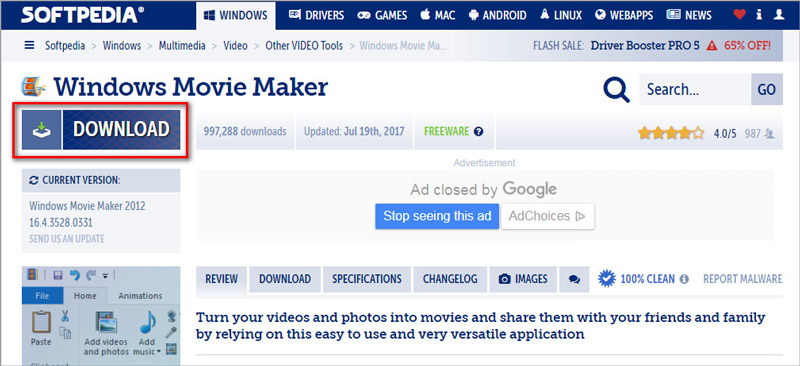
STEP2.『Softpedia Secure Download(US)』をクリックします。
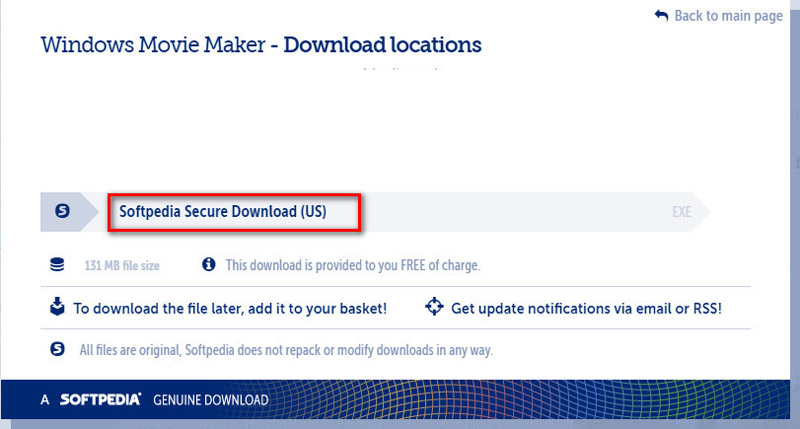
STEP3.しばらくするとポップアップウィンドウが表示されるので『ファイルを保存』をクリックします。
STEP4.ダウンロードされた.exeファイルをダブルクリックしてインストール許可のダイアログが出たら「はい」でインストールを続けます。
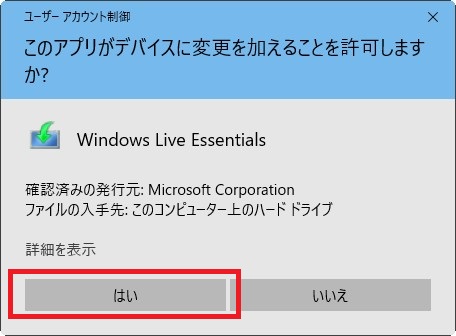
STEP5.Windows Essentialsを全てインストールするか、自分でインストールするソフトを選択するかします。
ここでは、Windows ムービーメーカーだけをインストールするとして「インストールする製品の選択」をクリックします。
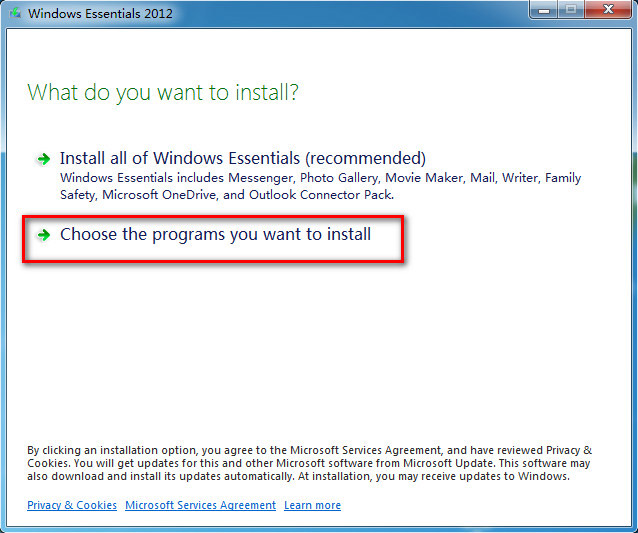
STEP6.「フォトギャラリーとムービーメーカー」にチェックを入れ、「インストール」をクリックします。
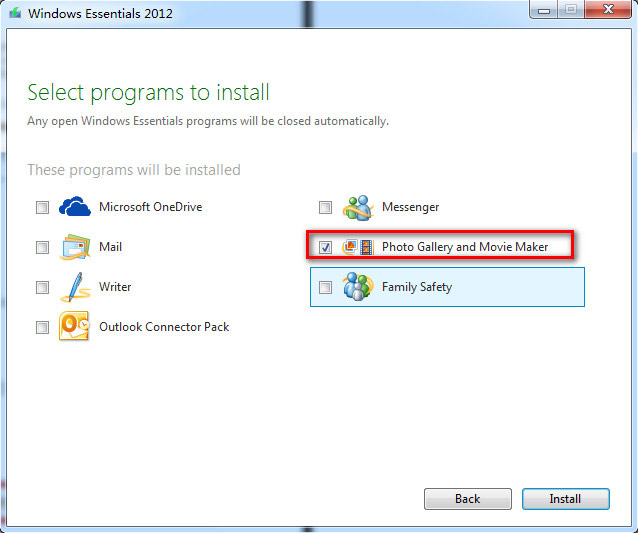
STEP7.Windows ムービーメーカー(Movie Maker)のダウンロード・インストールが完了です。
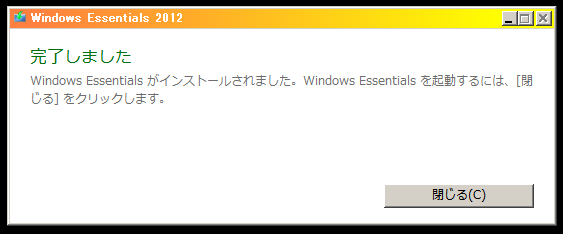
これでムービーメーカーのダウンロードは完了です!その後起動を確認しますが、何しろまだリリースされたばかりのWindows10。デバイスや各種ソフトの動作安定性についてはまだ未知の世界ですよね。
関連記事:
Windowsムービーメーカーの使い方>>
Windowsムービーメーカーで映像をDVDに書き込みしましょう!>>
ムービーメーカーをダウンロードや動画編集>>
2015年7月29日からWindows10が順次リリースされ、さっそく無償アップグレードした方も、アップデートのお知らせがやっと届いてこれからアップデートしようという方も増えてきたのではないでしょうか。リリース前からウェブ上では、Windows10で追加される機能、削除される機能など様々な情報が飛び交っていました。動画編集で使えるWindows ムービーメーカーについては、Windows10用としての提供はありませんでしたが、本当に必要な場合は ムービーメーカーをダウンロードすることができます。
無料でシンプルな動画編集ソフトですが、基本的な動画編集機能はすべてそろっています。使い慣れたムービーメーカーを手放すのは惜しいですが、サポートが終了したので、有料でもちゃんとサポートが付いてるソフトを購入した方がいいではないでしょうか。折角なのできちんとWindows10にも対応している動画編集ソフトをご紹介します。
Part 2: Windowsムービーメーカー代わりの最適なソフト―Filmora (Windows版)
今回ご紹介するのは、安価ながらも高機能で、しかも動画編集の初心者から玄人まで幅広く使える「Wondershare Filmora」(Windows版)です。Windows 7、Windows 8(Windows 8.1を含む)はもちろん、Windows 10、Windows 11にも対応しています。
特徴1:基本的な動画編集機能を備える
基本的なファイル操作はドラッグ&ドロップで行い、素材となるデータを繋げ、その間をトランジションで効果的にするといった一般的な動画編集に加え、各種エフェクトや、ピクチャーインピクチャ機能や指定した顔を別の画像に置き換えるなどの親切機能など、高価なソフトと同じようなことが直感的に、わかりやすいインターフェースで行うことができるソフトです。
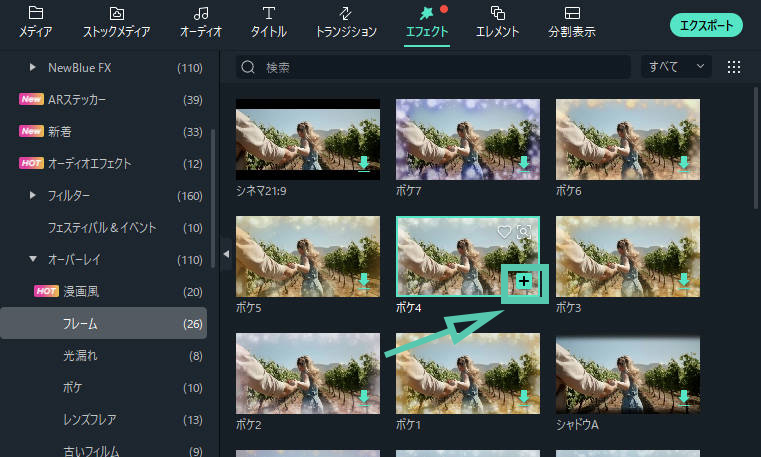
特徴2:パワフルな高度な編集機能も搭載
さらに、音声認識(STT、TTS)、多重縁取り、カラフル文字、オーディオエフェクト、カラーマッチ、オーディオダッキングなど新機能も追加されました。Filmoraの機能ページでもっと多くの機能を確認できます。
もちろんそういった編集は、リアルタイムでプレビューでき、取り消しもすぐにできますので、豊富なサンプルの中から自分が作成したい動画にぴったりの物を見つけ、適用することができます。
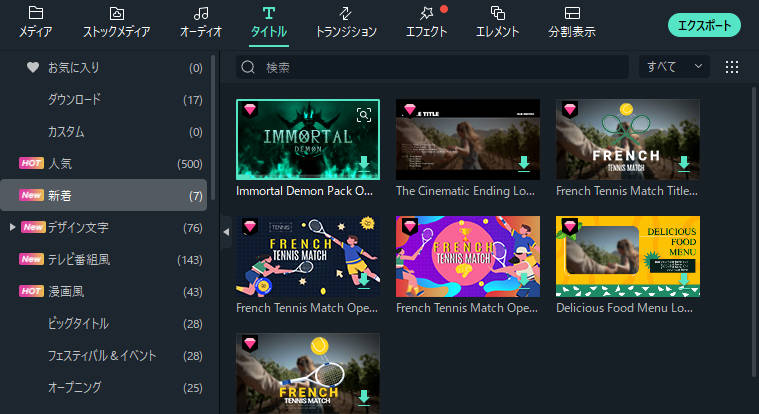
特徴3:DVD作成や多種類の動画形式への出力が可能
Windows 10ムービーメーカーでは、動画編集まではできても、そこからDVDに焼くことができずに別途ライティングソフトが必要ですが、この「Wondershare Filmora」(Windows版)は動画編集からDVDへのライティングまでワンストップで行うことができるんです。
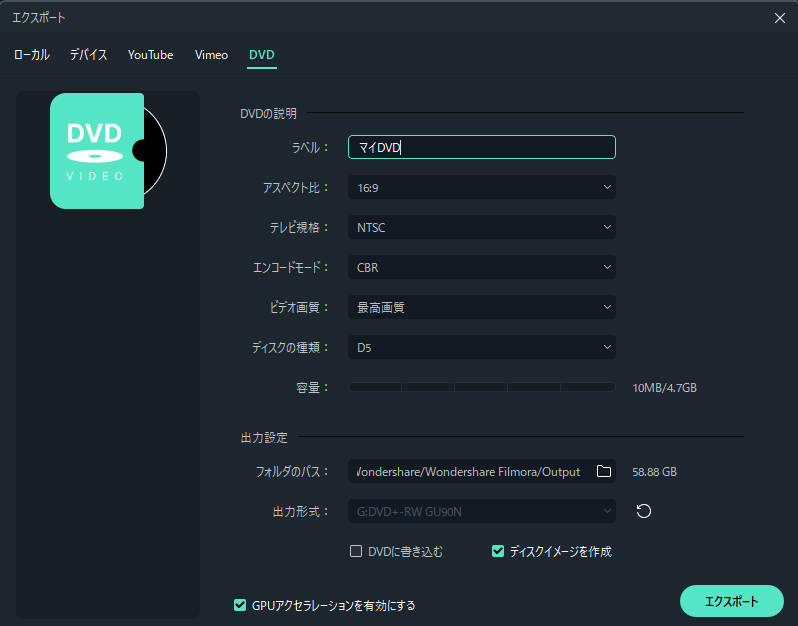
関連記事:Wondershare Filmoraを使ってDVD作成する方法>>
しかも素材として扱えるデータのフォーマットの種類も多いので、ウェブ上からダウンロードしてきた動画データはもとより、各種(各メーカー)デジタルビデオカメラからのデータも取り扱えて、まさにストレスフリーで使えます。
特徴4:動画編集に使えるエフェクト素材がも盛りだくさん
また、「Filmstock」という素材サイトもFilmora動画編集用の無料素材がたくさん搭載されています。
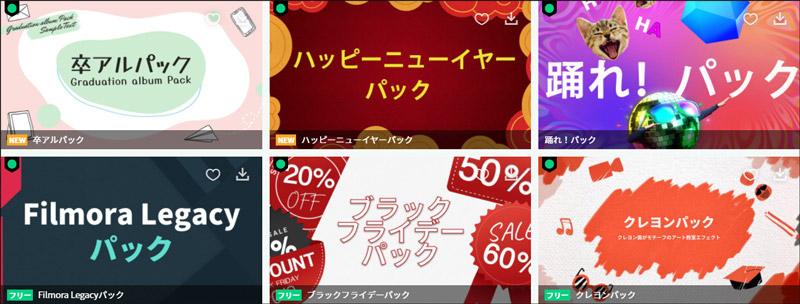
卒業・卒園の門出を彩るエフェクトやアドベンチャーを演出するカラフルエフェクトだけではなく、無料の効果音もあります。ぜひ試してみてください。
関連記事:
動画編集ソフト【無料+有料】おすすめ6選>>
動画の画面を2分割して表示にする方法とは?ソフト・アプリも紹介>>
ムービーメーカーの代わりソフト Filmoraで多重縁取りも編集可能に!
Windowsムービーメーカーに代わるソフト「Filmora」の操作デモ
サポート
製品に関するご意見・ご質問・ご要望はお気軽に こちらまでお問い合わせください。 >>


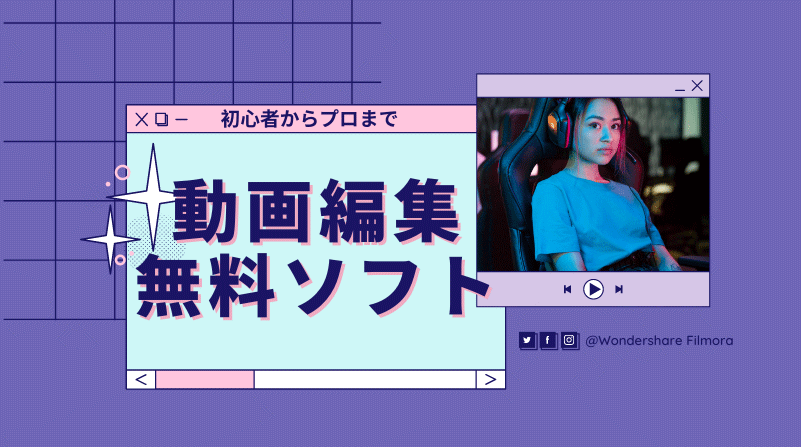
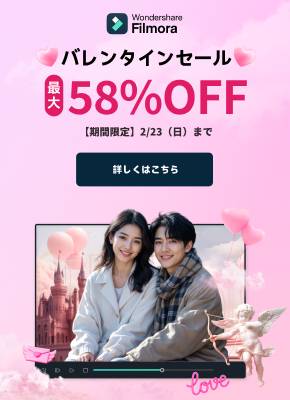
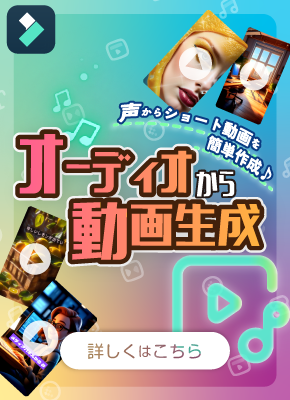

役に立ちましたか?コメントしましょう!